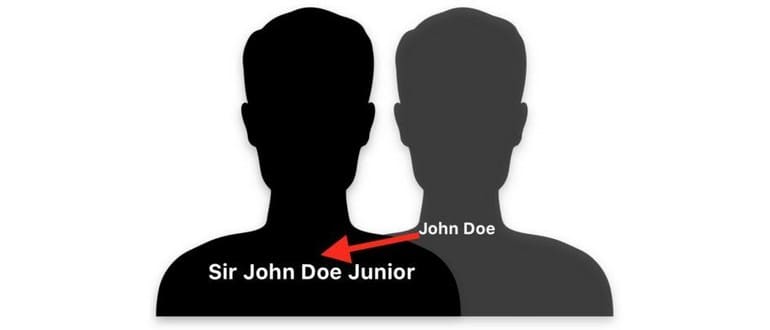Quando imposti un Mac o crei un nuovo account utente, ti verrà richiesto un nome completo durante il processo di installazione. Questo nome verrà associato all’account utente. Ma cosa fare se desideri modificarlo? Forse hai cambiato nome o vuoi semplicemente correggere un errore. In questo caso, ti mostrerò come aggiornare il nome completo associato a un account utente in macOS.
Immagina di avere un account utente con il nome «John Doe» e di volerlo cambiare in «Sir John Doe III»: ecco i passaggi da seguire. Puoi modificare il nome completo di qualsiasi account utente su un Mac, a patto di avere accesso come amministratore.
Ricorda, questa procedura serve solo per cambiare il nome completo associato a un account. Non stiamo parlando di modificare il nome dell’account, la home directory o altri dettagli.
Fai attenzione: cambiare il nome di un account può causare problemi con accessi, dati portachiavi e accessi di rete salvati. Se provi a utilizzare il vecchio nome completo, potresti non riuscire più ad accedere. Non sottovalutare l’importanza di eseguire un backup completo del Mac prima di apportare modifiche ai dettagli dell’account utente. Se qualcosa va storto, potresti perdere dati preziosi.
Come modificare il nome completo associato a un account utente in macOS
Importante: assicurati di eseguire il backup del Mac prima di iniziare questo processo. La modifica dei dettagli dell’account utente potrebbe causare problemi, quindi non procedere senza un backup completo con Time Machine o un’altra soluzione di backup.
- Effettua il backup del Mac prima di tutto; non dimenticare questo passaggio, altrimenti potresti compromettere il tuo account utente.
- Apri il menu Apple e seleziona «Preferenze di Sistema».
- Scegli «Utenti e gruppi» dalle opzioni delle preferenze di sistema.
- Fai clic sull’icona del lucchetto nell’angolo in basso a destra per autenticarti e sbloccare il pannello delle preferenze.
- Individua il nome utente di cui desideri modificare il nome completo, fai clic con il tasto destro sul nome dell’account (oppure premi il tasto Control e clicca sul nome) e seleziona «Opzioni avanzate».
- Nella schermata delle Opzioni avanzate, trova «Nome completo» e sostituisci il nome nel campo con il nuovo nome che desideri utilizzare per l’account utente.
- Quando sei soddisfatto della modifica, fai clic su «OK» per applicare il cambiamento.
- Esci dalle Preferenze di Sistema.
- Riavvia il Mac per completare la modifica del nome in tutte le parti del sistema.
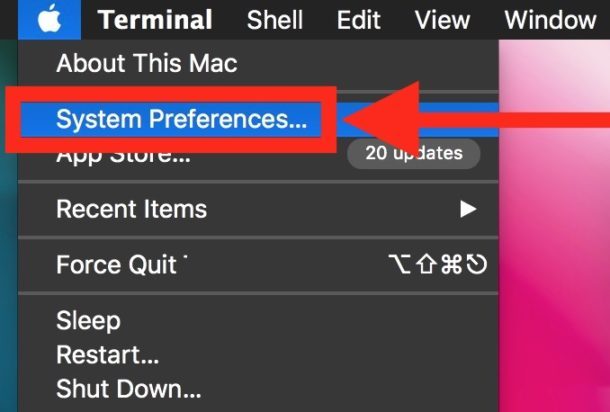
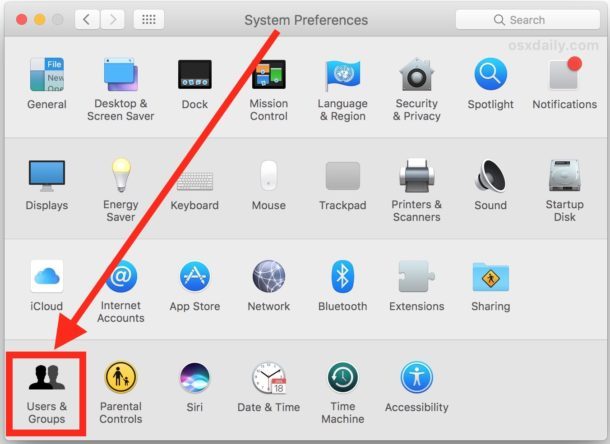
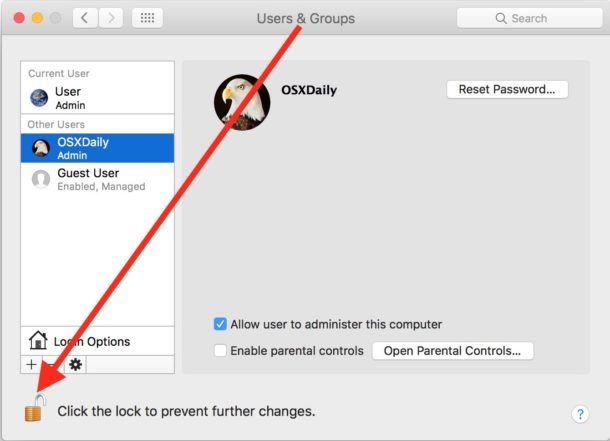
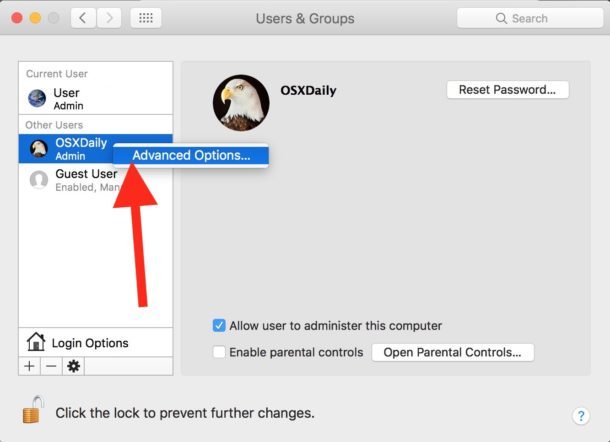
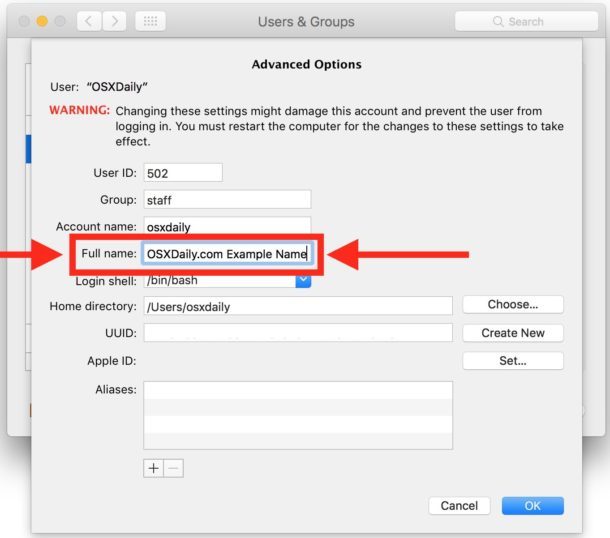
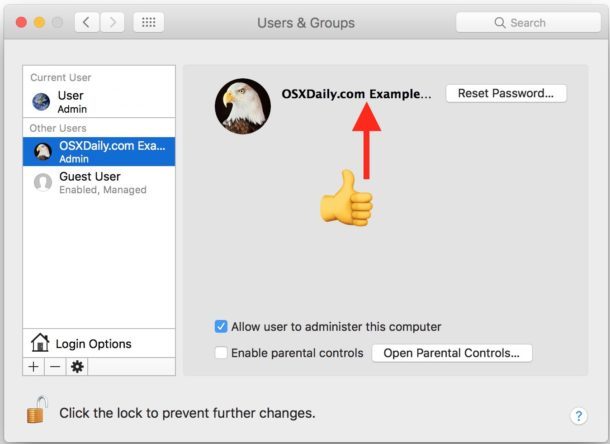
Negli esempi mostrati, abbiamo cambiato il nome completo dell’utente «OSXDaily» in «Nome di esempio OSXDaily.com». Dato che il nome era lungo, veniva troncato nel pannello delle preferenze Utenti e gruppi.
* Non apportare altre modifiche alle opzioni avanzate dell’account utente, in quanto un cambiamento errato potrebbe compromettere l’account.
Le opzioni avanzate permettono di fare molte modifiche, ma queste dovrebbero essere riservate solo a utenti esperti. C’è un motivo per cui Apple avvisa gli utenti riguardo ai rischi: è facile rendere un account inutilizzabile se non si è certi di ciò che si sta facendo. Abbiamo già esplorato argomenti avanzati, come modificare i nomi brevi degli account o spostare la home directory.
Tieni presente che modificare il nome completo di un account utente è consigliabile solo per piccole correzioni. Non utilizzare questa procedura per «ristilizzare» l’account di qualcun altro. Se desideri creare un account per una persona diversa, il modo migliore è crearne uno nuovo.
Questi passaggi si applicano alle versioni moderne di macOS e Mac OS X. Nelle versioni precedenti, era possibile modificare il nome completo semplicemente facendo clic su di esso nel pannello Preferenze utente, ma ora è necessario accedere alla sezione avanzata.
E parlando di cambiamenti, modifica anche il nome del computer, il quale è visibile in rete. Puoi seguire istruzioni simili per cambiare il nome del tuo Mac, se necessario.
Aggiornamenti e novità per il 2024
Nel 2024, Apple ha introdotto nuove funzionalità per migliorare ulteriormente l’esperienza utente su macOS. È possibile notare una maggiore integrazione tra i dispositivi Apple, consentendo modifiche più fluide e senza soluzione di continuità. Inoltre, l’assistenza per la gestione degli account utente è diventata più intuitiva, con suggerimenti proattivi per migliorare la sicurezza e la protezione dei dati.
Inoltre, con l’arrivo di macOS 14, ci sono stati miglioramenti nelle impostazioni di privacy e sicurezza, offrendo agli utenti un controllo maggiore su quali dati condividere e con chi. Questi aggiornamenti non solo rendono più semplice la gestione del proprio account, ma contribuiscono anche a creare un ambiente più sicuro e personalizzato per ogni utente.
Infine, Apple continua a migliorare il supporto per le app di terze parti, consentendo una personalizzazione ancora maggiore dell’esperienza utente. Con questi cambiamenti, il processo di modifica del nome completo dell’account utente è solo un piccolo esempio di come Apple si impegna a migliorare la propria piattaforma per soddisfare le esigenze degli utenti moderni.